Как убрать рекламу в планшете в youtube
Обновлено: 06.07.2024
Пришло время избавиться от отвлекающей рекламы на YouTube. У нас вы узнаете о четырех способах, которые сделают просмотр любимых видеороликов комфортным.
Рекламные ролики на YouTube могут отсрочить просмотр видео пользователем, внезапно появиться на интересном моменте или просто мелькать на фоне, невольно раздражая глаз. Но ее можно навсегда отключить, и в этой статье вы узнаете о четырех способах как это сделать на Android.
Обойдется это в 199 руб/месяц. Студентам – 125 руб/месяц, для подтверждения этого статуса необходимо загрузить копию студенческого билета. Также есть вариант оформления семейной подписки (рассчитана на 6-х человек) за 299 руб/месяц.
Примечание: у подписки есть пробный период. В зависимости от щедрости Google он может составлять 1 или 3 месяца.
Рассмотрим, как подключить YouTube Premium. Для этого предварительно должен быть определен способ оплаты (банковская карта или электронный кошелек PayPal).
Шаг 1. Зайдите в приложение YouTube на Android и нажмите на иконку своей аватарки в правом верхнем углу.
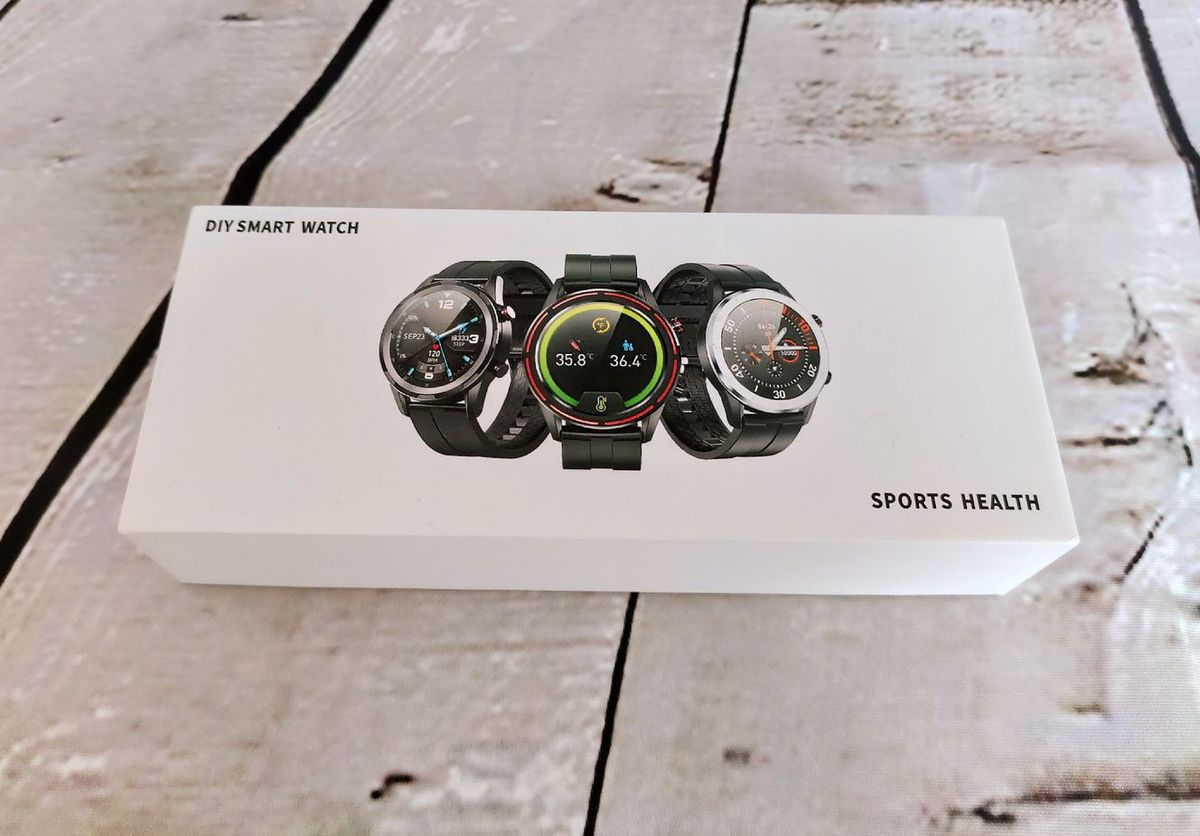
Шаг 2. Выберите кнопку «Оформить YouTube Premium».

Шаг 3. Нажмите на кнопку «Попробовать бесплатно». Обратите внимание на условия оформления, а также на возможность выбора семейной и студенческой подписки.

Шаг 4. Оплатите подписку. В связи с безопасностью Google делать скриншот этого экрана устройство не может, но мы нашли способ, как вам это показать. Для оплаты нужно нажать кнопку «Купить».
Примечание: оплату нужно произвести, даже если оформляется бесплатный пробный период – в дальнейшем с указанных реквизитов ежемесячно будут списываться средства без подтверждения этого пользователем.

Шаг 5. Наслаждайтесь просмотром без рекламы.
Обратите внимание: у вас спишутся 15 рублей при покупке подписки. Эти средства необходимы для подтверждения операции, и вернутся они в течение суток.

Для управления подпиской нажмите на иконку аккаунта и перейдите в раздел «Платные подписки»:

Здесь можно отменить подписку (чтобы средства не списывались без ведома), изменить способ оплаты или переоформить услугу (на студенческую или семейную).
Достоинства:
- Удобно.
- Не требуется многоэтапных действий.
- Официальная функция от YouTube.
Недостатки:
Способ 2: Взломанные версии YouTube
Существуют взломанные версии YouTube – те, что не подключаются к сервисам Google и позволяют пользоваться премиальными функциями видеохостинга и без оформления подписки. По функционалу и интерфейсу такие программы идентичны оригиналу.
Затронем вопрос безопасности, ведь описываемое ПО является неофициальным. Что касается примера программы, который мы рассматриваем (YouTube Vanced), то тут все прозрачно – крупнейшие технические форумы, такие как GitHub и 4PDA, подтверждают его безопасность. К софту, найденному вами в интернете самостоятельно, рекомендуем относиться с осторожностью.
Рассмотрим в качестве примера YouTube Vanced. Программа имеет массу преимуществ, в том числе и отсутствие всей рекламы. Однако трудности вызывает процесс установки. К сожалению, нельзя просто скачать файл и установить его – необходимо использовать дополнительное ПО. Но не стоит переживать, ведь у нас приведена краткая и понятная инструкция по этому вопросу.
Шаг 1. Скачайте установщик Split APKs Installer (SAI). Это приложение-инструмент, которое позволяет устанавливать файлы .apk вручную, а не автоматически. Сделать это можно с сайта 5mod.

Шаг 2. Установите SAI, как обычное приложение.

Шаг 3. Загрузите Vanced MicroG. Это дополнительная программа, необходимая для полноценной работы YouTube Vanced. Ее также можно установить с сайта 5mod.

Шаг 4. Установите MicroG с помощью SAI. Для этого нажмите на «Установить APK» и выберите скачанный файл.


Шаг 5. Скачайте YouTube Vanced с сайта 5mod.

Шаг 6. Установите YouTube Vanced с помощью SAI. Нужно только найти скачанный .apk файл на устройстве, и далее установка производится автоматически.


Шаг 7. Настройте YouTube Vanced. Для этого нужно авторизовать аккаунт Google в Vanced.

Внимание: на этом этапе может возникнуть проблема – после нажатия на плюсик ничего не происходит. Для этого необходимо в настройках телефона выдать приложению Vanced MicroG всевозможные разрешения. Для удобства показываем, как это сделать, на картинках ниже:


Вернемся к настройке. Далее в появившемся окне нажмите на «Войти». После вы увидите стандартное окно авторизации в Google, где нужно ввести данные от аккаунта (номер телефона или почту, пароль).
Шаг 8. Наслаждаемся функционалом YouTube Premium бесплатно и без рекламы.

Примечание: на картинках вы можете увидеть значок Premium в приложении Vanced – это потому, что к аккаунту, с которого произведена авторизация, подключен премиум. У вас его может не быть, но, тем не менее, все функции будут доступны.
Существуют аналогичные YouTube Vanced программы, например: NewPipe, SkyTube, OG YouTube.
Достоинства:
- Бесплатно.
- Есть выбор среди программ.
- Можно пользоваться премиальными функциями YouTube и даже сверх этого.
Недостатки:
- Сложности в установке.
- ПО является неофициальным.
Способ 3: Расширение для блокировки рекламы в браузере
Смотреть видео в YouTube на Андроид можно не только в фирменном приложении, но и в браузере. Тут открывается еще два способа отключения назойливой рекламы, и начнем мы с расширений для ее блокировки.
Подобные утилиты есть для десктопных браузеров – например, наиболее известной является AdBlock. Принцип работы для мобильных обозревателей точно такой же – программа блокирует всю рекламу, что отображается на странице сайта, и YouTube не является исключением. В качестве примера рассмотрим AdGuard. Утилита удаляет рекламу из всех браузеров – то есть, не нужно искать версию под конкретный обозреватель.
Примечание: в связи с тем, что в магазине Google Play запрещены приложения, блокирующие рекламу на устройстве, скачивать их придется с сайта разработчиков.
Шаг 1. Скачайте .apk файл AdGuard.

Шаг 2. Установите его с помощью программы SAI, о которой мы подробнее рассказали в предыдущем разделе «Способ 2: Взломанные версии YouTube».


Шаг 3. Запустите приложение. Миновав раздел с настройками, вы попадете на главный экран, где потребуется только активировать защиту, передвинув ползунок.

Шаг 4. Смотрите видео без рекламы в YouTube в любом браузере.
Для проверки запустим видео с отключенной (слева) и включенной (справа) утилитой.
Достоинства:
- Бесплатно.
- Работает для всех браузеров.
- Простота в установке.
Недостатки:
- Блокирует не всю рекламу.
- Неофициальное ПО.
- Просмотр в браузере менее комфортен, чем в приложении.
Способ 4: Браузер со встроенным блокировщиком рекламы
Чтобы смотреть видео в браузере без рекламы, необязательно ставить утилиту – можно просто скачать браузер уже со встроенным блокировщиком. Доступны они официально в магазине Play Маркет, поэтому с установкой проблем не возникнет. В качестве примера рассмотрим Adblock Browser.
Шаг 1. Перейдите на страницу браузера в Google Play и нажмите кнопку «Установить».

Шаг 2. После установки запустите приложение.

Шаг 3. Зайдите в YouTube. Это можно сделать через поисковую строку или нажав на иконку видеохостинга на стартовом экране.

Проверим работу программы, запустив видео в обычном браузере Google Chrome (слева) и в Adblock Browser (справа).

Примечательно, что даже в таких популярных браузерах, как Opera и Яндекс.Браузер, тоже есть встроенный блокировщик рекламы. Однако это дополнительная функция, которую нужно включить в настройках. Например, в Opera:

Достоинства:
- Бесплатно.
- Простота в установке и в пользовании.
- Программы доступны в официальном магазине Play Маркет.
Недостатки:
- Просмотр с браузера менее комфортен, чем в приложении.
Какой способ лучше?
Лучшим способом отключения рекламы на YouTube на Android является оформление платной подписки Premium – так и безопаснее, и заморочек меньше. Если же вы являетесь пользователем с каким-либо опытом в установке модифицированных программ (нужно, например, знать, что такое root-права), то можете попробовать установить взломанные версии YouTube, но это не всегда безопасно. Что касается способов с браузерами, то тут на вкус и цвет – не всем комфортно смотреть ролики подобным образом.
В операционной системе Android есть одна существенная проблема – это реклама. Помимо того, что в самом Андроиде часто встречается реклама, если это отдельные приложения, прошивка не совсем корректная и с вирусами, так еще и в браузере мы постоянно наблюдаем баннеры с различных сайтов. А ведь все это в совокупности подъедает трафик нашего интернета и в итоге купленные гигабайты кончаются не через 30 дней, а в разы быстрее.
Примерно тоже самое обстоит и с сервисом YouTube – самым популярным видеохостингом, где миллиарды пользователей по всему миру выкладывают просто нереальное количество видеороликов. И если раньше мы могли просматривать их без рекламы, то теперь политика Google изменилась, и у большинства роликов перед просмотром или в процессе появляется реклама. С каждым разом такое обилие рекламных баннеров попросту раздражает и кажется, как будто ты сидишь не перед экраном своего смартфона, а около телевизора.
Но на самом деле отключить ее можно, просто нужно выбрать оптимальный метод для вашего андроида. В этой статье мы рассмотрели все основные методы скрытия рекламы в ютубе, которые только существуют на данный момент, поэтому, прочитав материал до конца, вы будете знать, как убрать рекламу в Андроиде разными способами.
Способы блокировки рекламы в Ютубе
Вы сами выбираете – какой вариант вам больше всего подходит. Можно это решить одним кликом, оплатив ежемесячный доступ или же установить специализированные инструменты, получить root-права, но при этом ничего не платить. Главное внимательно следуйте описанным шагам и повторяйте все в точности также, как здесь описано.
С помощью приложений
Adblock Browser
Раньше можно было установить отдельную программу Adblock, которая отслеживала ваши действия и блокировала рекламу в браузерах. Сейчас же его нет в Google Play, так как в 2017 году оно было переработано в отдельный браузер, полностью блокирующий какую-либо рекламу, в том числе и в сервисе YouTube. Все что вам нужно – это загрузить это приложение на свой андроид и смотреть любые ролики в ютубе:
YouTube AdAway
Внимание! Для работы этого приложения у вас должны быть установлены ROOT-права на устройстве. Если не знаете, как их получить, более детальную информацию можете прочитать в нашей статье. Далее после получения прав администратора выполняете действия:
- Зайдите на официальный сайт приложения и скачайте необходимую версию на свой телефон. Можно загружать как с телефона, так и с компьютера, но потом все равно придется apk.файл перекинуть на смартфон;
- Разрешите установку приложений из непроверенных источников. Данный пункт находится в «Настройки», далее «Безопасность» и вкладка «Неизвестные источники»;
- Как только скачаете приложение на телефон, запустите его и разрешите установку. Далее после запуска нажмите вкладку «Загрузить файл», а после этого кликните «Отключить рекламу». В первом случае система автоматически скачает файл hosts с изменениями, а во втором случае полностью отключит рекламу.
Старайтесь загружать подобные файлы только с проверенных сайтов, а если есть официальный портал, то только оттуда. В любом случае, самые новые версии всегда выкладываются на официальных порталах, а уже потом копируются на сторонних файлообменниках и сайтах.
YouTube Vanced Android
Это отдельное приложение для просмотра роликов в Ютубе без рекламы, которое представляет собой клон оригинального YouTube. Может быть установлено вместе с оригинальным приложением, поэтому конфликтов не будет. Также не требуется наличие root-прав, поэтому от вас практически ничего не требуется.
- Загрузите с официального сайта приложение YouTube Vanced Android необходимой версии;
- Также загрузите с этого же сайта еще одно приложение – MicroG, которое необходимо для корректной работы. Оно связывает вашу учетную запись Google с YouTube, но при этом не дает показывать рекламу;
- Запустите YouTube Vanced Android и настройте его под себя, после чего можете запустить любой ролик в ютубе и посмотреть, есть ли реклама или нет. Настроек действительно много, поэтому здесь вы уже сами корректируйте под свои нужды.
AdGuard
На компьютерах этот блокировщик отлично справляется с большей частью рекламы, а вот на смартфонах на базе Android он с недавнего времени блокирует рекламные баннеры только в том случае, если вы пользуетесь браузером Яндекса или приложением от Samsung, поэтому, если у вас установлен один из этих вариантов, смело можете загружать блокировщик. Далее действия будут следующими:
Cygery AdSkip

Это еще один тип программы для блокировки рекламы, которая автоматически будет нажимать кнопку «Пропустить» в рекламных вставках. То есть, по факту приложение не удаляет ее, а просто пропускает. Загрузить приложение можете на форуме 4pda. Доступно для Android 4.3 и выше, причем наличие root-прав не требуется.
- Зайдите на сайт 4pda и в поиске вбейте название Cygery AdSkip;
- Загрузите необходимую версию на свой телефон, предварительно активировав установку из непроверенных источников;
- Запустите программу и наслаждайтесь процессом. В ней также есть минимальный набор настроек, которые можно подкорректировать под себя.
Вообще для ютуба предусмотрено много взломанных приложений, но большая часть из них требует удаления старого YouTube, который официально загружается в Google Play, а также наличие root-прав. Мы же вам предоставили наиболее оптимальные варианты, где от пользователя требуется минимум действий. При этом он получает максимум результата.
Если вам не хочется устанавливать сторонние программы, разрешать root-права на своем устройстве, и, уж тем более, ждать, пока приложение пропустит рекламу, можно просто оформить Premium-подписку в сервисе YouTube, чтобы смотреть любые ролики без рекламы. Стоимость составляет 199 рублей и привязывается к вашему аккаунту в YouTube. Можно выделить ряд преимуществ этого сервиса:
- Все просматриваемые ролики будут полностью без рекламы;
- Вы сможете в любой момент загрузить ролик на свое устройство, чтобы потом просмотреть его в режиме оффлайн или передать пользователю на другой смартфон, по электронной почте или в социальные сети;
- Помимо основного раздела, вам также будет доступен и YouTube Music, где доступно просто огромное количество разнообразной музыки. Вы также сможете слушать ее без рекламы и каких-либо ограничений;
- Треки из YouTube Music можно будет скачать на свое устройство и прослушивать в оффлайн режиме;
- Приложение работает в фоновом режиме, поэтому вы сможете свернуть его и слушать музыку или просто звук, ну и просто знаете еще один вариант, как убрать рекламу в Андроиде.
Как видите, возможности YouTube Premium действительно огромные, и уж если вы часто сидите в этом сервисе, то почему бы просто не оплатить доступ и получить море удовольствия и комфорта? Для тех, кто первый раз пользуется сервисом и хочет получить премиум, возможен тестовый период на протяжении одного месяца. В дальнейшем система автоматически будет продлевать подписку.
Большинству пользователей реклама не нравится, согласитесь? Конечно, иногда может быть что то интересно, и где то глубоко в душе, мы понимаем, что реклама это хлеб блогера, но когда эта реклама появляется каждые пять минут (а то и чаще), когда для просмотра видео приходится несколько минут ждать, то обо всё забываешь, и хочется пожелать «здоровья» тому разработчику, который это придумал!
И если на компьютере, реклама легко удаляется, по крайней мере официальная ютубовская, то на смартфоне это сделать более проблематично. Конечно, можно купить подписку, и спать спокойно, и помимо блокировки рекламы, вы получите ещё кучу плюшек, в видео возможностей – качать видео и доступ к музыке.
Блокировка рекламы ютуб и фоновый плеер
Блокировать рекламу на ютубе, можно бесплатно и без рут прав. Необходимо установить специальное приложение Vanced Manager, скачать его можно отсюда или отсюда , если вы смотрите на компьютере, то скачать на мобильный можно используя нижеследующий QR код.
После установки приложения (у вас должна быть включена возможность установки приложений из неизвестных источников), необходимо по очереди установить MicroG , а затем YouTube Vanced (только в этой последовательности!).
С начальными настройками приложение уже будет блокировать большинство рекламы на ютубе, а также, благодаря пользователям по всему миру, приложение умеет проматывать рекламу от самих блогеров.
Дополнительно, вы сможете просматривать видео в плавающем окошке, и прослушивать музыку в фоне!
Смотреть ютуб необходимо через плеер YouTube Vanced, рекламы нет нигде – в ленте и в роликах!
Наслаждайтесь ютубом без лишней нервотрёпки на ожиданиях и рекламных паузах ))
Это может быть интересно
- Здесь показываю как без ввода пароля, подключится почти к любому роутеру – тиц
- Бесплатная цифровая лицензия Windows 10 - тиц
- Очистка Windows от мусора – тиц
На этом всё, не забывайте палец вверх и подписывайтесь, чтобы не пропустить новые статьи!
Реклама на YouTube стала не менее навязчивой и раздражающей, чем на телевидении. Блогеры стараются как можно больше монетизировать свой труд, что сказывается на комфорте зрителя. И если с рекламой на компьютере справляется обычный AdBlock, то на Android смартфоне есть множество не таких очевидных, но эффективных решений.
Покупка Youtube Premium.

Приобретение премиум подписки на Youtube является самым очевидным и простым способом избавиться от надоедливой рекламы, продолжая при этом поддерживать любимых блоггеров. За небольшую цену вы также откроете расширенный функционал официального Youtube клиента, такой как воспроизведение видео в фоновом режиме и загрузка видеороликов.
Youtube Vanced.

Одним из самых популярных и эффективных решений для отключения рекламы в YouTube является использование неофициального клиента Youtube Vanced. Примечательно, что данный способ единственный позволяет блокировать не только рекламу от Google, но и блогерские интеграции, непосредственно вставленные в ролик, благодаря использованию SponsorBlock API. Некоторые другие доводы в пользу этого решения:
- Интерфейс, как в официальном приложении.
- Возможность неограниченного фонового воспроизведения видео.
- Возможность входа в Google аккаунт.
- Использование полного функционала Youtube (можно оценивать видео, писать комментарии, смотреть shorts и т.д.).
Некоторые минусы Youtube Vanced:
- Для работы нужны сервисы MicroG.
- Нельзя скачивать видео.
Зачем нужны сервисы MicroG?
Официальный клиент YouTube активно взаимодействует с Google сервисами, а Vanced, являясь “взломанной” версией приложения не может корректно взаимодействовать с ними. На замену им приходят сервисы MicroG, являющиеся свободной реализацией Google Services.
Установка Youtube Vanced.
Самым простым путём установки будет скачать приложение Vanced Manager с официального сайта.

При необходимости отмечаем так же приложение Youtube Music Vanced.

Нажимаем на стрелочку под надписью nonroot.

Скачиваем и устанавливаем Vanced microG.

Затем устанавливаем YouTube Vanced, при необходимости выбрав нужные параметры.
Настройка SponsorBlock API для отключения рекламы внутри видео.

Что бы отключить интегрированную блогерскую рекламу нужно перейти в настройки, далее в настройки SponsorBlock и перевести флажок “Активировать SponsorBlock” в активное положение.

В отличие от многих своих аналогов, NewPipe никак не связан с официальным клиентом YouTube, а является отдельным, написанным с нуля приложением. Клиент NewPipe распространяется как бесплатное приложение с открытым исходным кодом, и скачать его можно из каталога свободных программ F-Droid или из официального сайта. Перед другими решениями он имеет следующие преимущества:
- Работа без Google сервисов и их аналогов.
- Возможность подписываться на каналы и сохранять плейлисты без Google аккаунта.
- Возможность скачивать видео в разных форматах.
- Возможность отдельно скачивать аудиодорожку и субтитры.
- Фоновое воспроизведение видео.
- Работа в многооконном режиме.
- Малое потребление системных ресурсов.
Но, как некоммерческий проект, развиваемый на голом энтузиазме, NewPipe имеет некоторые недостатки и ограничения:
- Нельзя авторизоваться под своей учётной записью.
- Неполное использование функционала YouTube. Отсутствуют возможности ставить оценку видео, оставлять комментарии. Нет поддержки Shorts.

Проект PureTuber является достаточно молодым и, несмотря на своё активное развитие, имеет временные ограничения функционала. Среди них:
- Отсутствует возможность удалять или загружать собственные видео.
- Отсутствует поддержка Shots.
- Невозможна трансляция на Smart TV или на ТВ-приставку.
Adblock browser.

Adblock browser не является YouTube клиентом. Это браузер, основанный на Firefox. По сути это аналог расширения Adblock для Android. Он не имеет всего функционала YouTube клиентов, но отлично подходит, если требуется блокировка рекламы на всех сайтах.
Отключение рекламы в стандартном клиенте YouTube.
Итак, мы разобрались, какие существуют альтернативные YouTube клиенты с функцией блокировки рекламы, какие у них преимущества и недостатки. Но что, если по каким-либо причинам от рекламы нужно избавиться в официальном YouTube клиенте?
AdClear.

Приложение создаёт локальное VPN соединение и поэтому для своей работы не требует Root прав. Оно отслеживает весь входящий трафик и автоматически убирает из него рекламу популярных Android приложений. Кроме того, пользователь может внести собственные правила фильтрации трафика.
Минусом приложения является постоянная работа в фоне и связанное с этим потребление системных ресурсов. Также, использование AdClear лишает пользователя возможности создавать иные VPN соединения.
DNS66

Этот блокировщик рекламы устанавливает VPN соединение и перенаправляет через него трафик DNS-сервера, разрешая при этом только запросы хостов, не находящихся в чёрном списке. Из плюсов можно отметить гибкую настройку и минимальный расход системных ресурсов. Для работы не требуются Root права.
- Откройте вкладку “Хосты”
- По желанию удалите все ненужные фильтры
- Создайте новый список, указав местоположение файла с хостами
- Перейдите на вкладку “DNS”
- При необходимости отчистьте список
- Добавьте адреса: 176.103.130.130 и 176.103.130.131
- Запустите приложение, перейдя на вкладку “Старт” и нажав кнопку “Запустить”
Cygery AdSkip.

Это приложение не блокирует рекламу, а только автоматически нажимает на кнопку пропуска, как только она появляется. Имеет минимум настроек. Наличие Root не требуется.
Несколько слов об AdAway.

AdAway является одним из самых популярных приложений для блокировки рекламы под Android. Работает как с Root правами (быстрее и эффективнее), так и без них. Распространяется под открытой лицензией, загружено в каталог F-Droid. Но, несмотря на множество плюсов и удобство программы, AdAway не блокирует рекламу в сервисе YouTube.
Заключение.
Существуют официальные и неофициальные способы избавиться от рекламы на YouTube. Мы разобрали основные из них, и оставляем пользователю самому решать каким из них пользоваться. Однако, компания Google активно борется со всеми нелегальными методами отключения рекламы, и потому многие из них со временем будут терять актуальность.
Читайте также:

